在CAD中将彩色全部换成黑色的方法如下:选中需要更改颜色的对象,可以使用“选择”工具或直接框选;右键点击选中的对象,在弹出的菜单中选择“特性”或“属性”;在属性窗口中找到“颜色”选项,点击后选择“黑色”或输入黑色的RGB值(0,0,0)。确认更改,所有选中的对象将会变为黑色。这个过程简单直接,适合需要统一图纸颜色的情况。
一、为什么需要将彩色换成黑色
在工程图纸中,使用黑色可以增强图纸的清晰度,尤其是在打印时。黑色在不同打印机上表现一致,避免了因彩色墨水不均匀而导致的图纸质量问题。黑色图纸更易于复制和扫描,适合资料归档和分享。
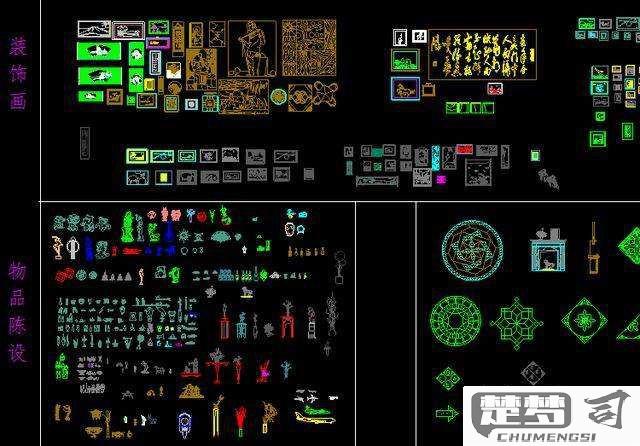
二、CAD中颜色的管理与应用
CAD提供了丰富的颜色管理功能,用户可以通过图层管理器来设定对象的颜色。将所有对象设为黑色不仅能提高图纸的整体美观性,还能更好地突出细节。在设计过程中,合理使用颜色可以帮助区分不同的设计元素,但在最终输出时,将其统一为黑色是一个常见的做法。
三、事项与常见问题
在将彩色换成黑色时,需不同图层的设置。一个图层的颜色设置为黑色,但其上面的对象仍然保持原色。若使用的是块(Block),需在块编辑中更改颜色。确保保存文件时,选择合适的格式,以保留颜色设置。
相关问答FAQs
问:如何批量将多个对象的颜色更改为黑色?
答:可以使用“选择相似”功能,选择同一颜色的对象后,右键点击选择“特性”,再更改颜色为黑色,适合大量对象的快速处理。
问:在打印时颜色不一致,如何解决?
答:确保在打印设置中选择了“黑白”或“灰度”模式,并检查打印机的墨水状态,必要时更新驱动程序。
猜你感兴趣:
重新设置嘿siri声纹
上一篇
风云pdf转换器免费版
下一篇
